Содержание
- 2. Компьютерная графика (КГ) – системы методов, алгоритмов и программ для ввода, обработки и отображения графической информации
- 3. Основные задачи в КГ: подготовка изображения, создание изображения, осуществление действий с изображением.
- 4. Компьютерная графика растровая векторная - графика, где изображение представляется при помощи массива точек – пикселей (растр
- 5. Графический редактор – программа создания, обработки и хранения графических изображений.
- 6. Растровый графический редактор -специальная программа для работы с растровым графическим изображением, позволяющая повышать их качество путем
- 7. Графические форматы для хранения растровых изображений: TIFF (широкий диапазон цветов, поддерживается большинством программ); PSD (формат редактора
- 8. Paint – простейший графический редактор, предназначенный для создания и редактирования растровых графических изображений в основном формате
- 9. Графический редактор Paint запускают командой Пуск → Программы → Стандартные → Графический редактор Paint. После запуска
- 10. Рабочая область Рабочая область
- 12. Палитра содержит набор цветов, которые можно использовать при рисовании. Если нужный цвет в палитре отсутствует, его
- 13. Основные выполняемые операции с объектами в Paint Повернуть объект: строка меню Рисунок → Отразить/Повернуть Растянуть или
- 14. Перемещение объекта Если при перемещении использовать клавиши клавиатуры: 1) Перемещение с нажатием клавиши CTRL - копирует
- 15. Практическое задание. Создайте в графическом редакторе Paint следующие рисунки (упрощенный вариант)
- 16. Практическое задание. Шаг 1. Создайте в графическом редакторе Paint базовые элементы:
- 17. Шаг 2. Создайте рисунок, состоящий из трех базовых элементов.
- 18. При выполнении задания ответьте письменно на вопросы: Как запустить графический редактор Paint? Как нарисовать квадрат, круг
- 19. Шаг 3. Создайте в Paint следующий орнамент:
- 20. Выполнение практической работы обучающимися по следующим профессиям: «Сварщик (электросварочные и газосварочные работы)»; «Машинист крана (крановщик)»; «Автомеханик»;
- 21. Практическая работа для обучающихся по профессии «Сварщик (электросварочные и газосварочные работы)»:
- 22. Практическая работа для обучающихся по профессии «Машинист крана (крановщик)»: Нарисовать в Paint схему пульта управления автомобильного
- 23. Практическая работа для обучающихся по профессии «Автомеханик»: Нарисовать в Paint схему Контактной системы зажигания
- 24. Практическая работа для обучающихся по профессии «Мастер отделочных строительных работ»:
- 25. Практическая работа для обучающихся по профессии «Повар, кондитер»: Нарисовать в Paint схему питания блока управления микроволновой
- 27. Скачать презентацию









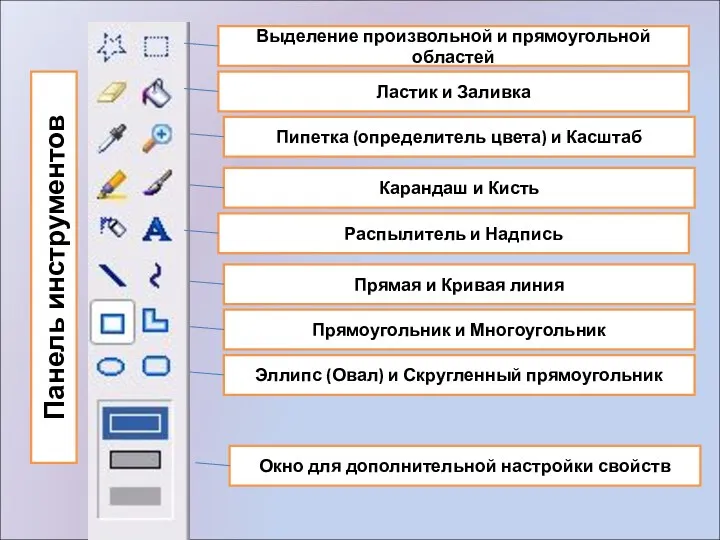
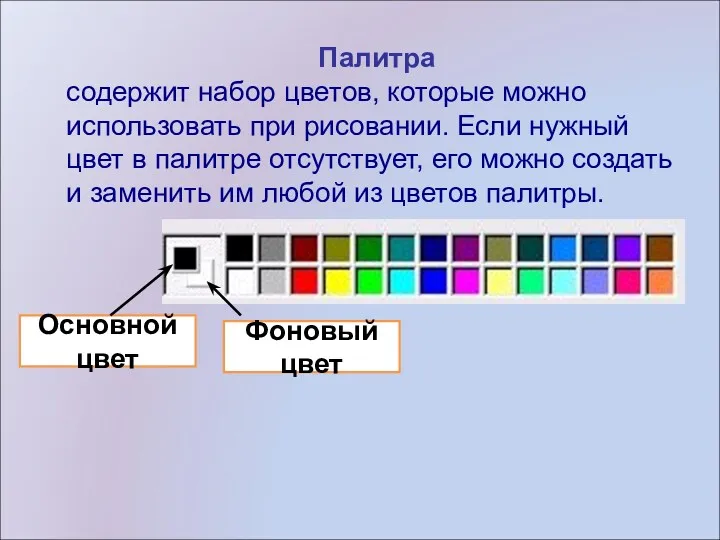


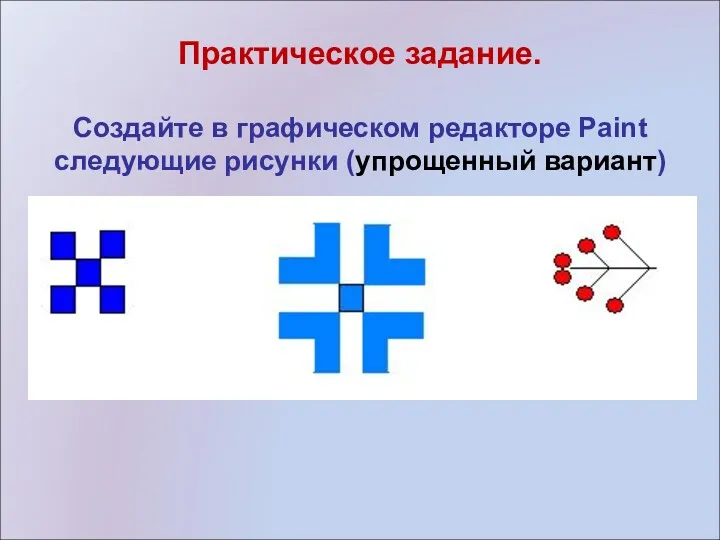
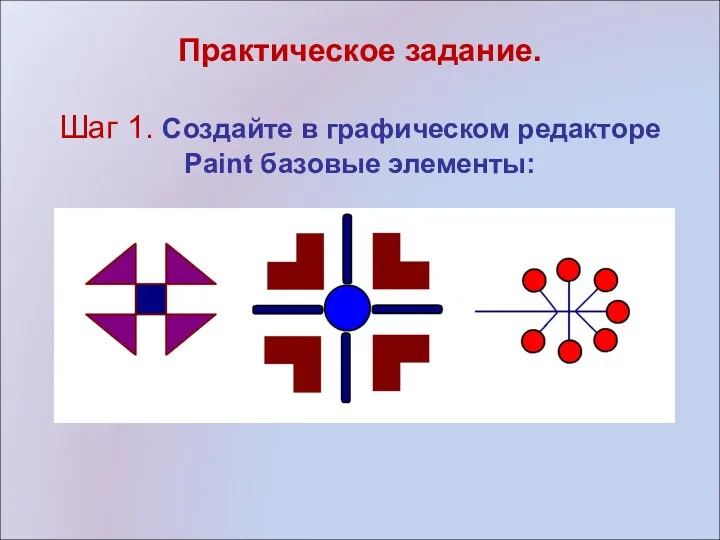
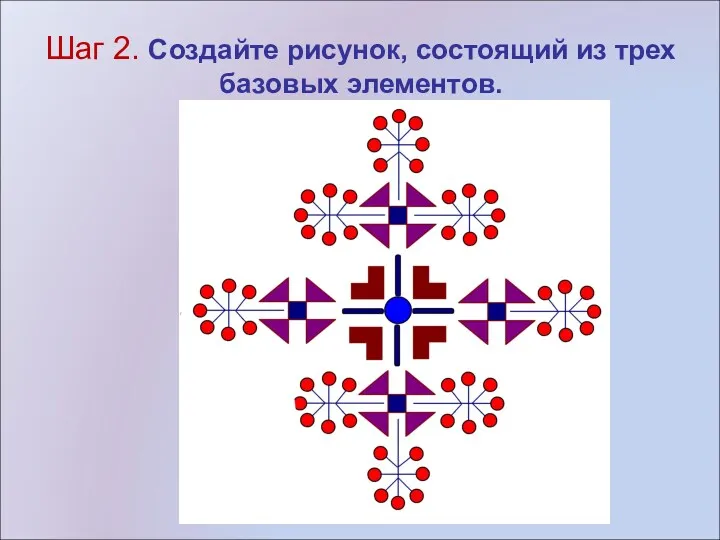



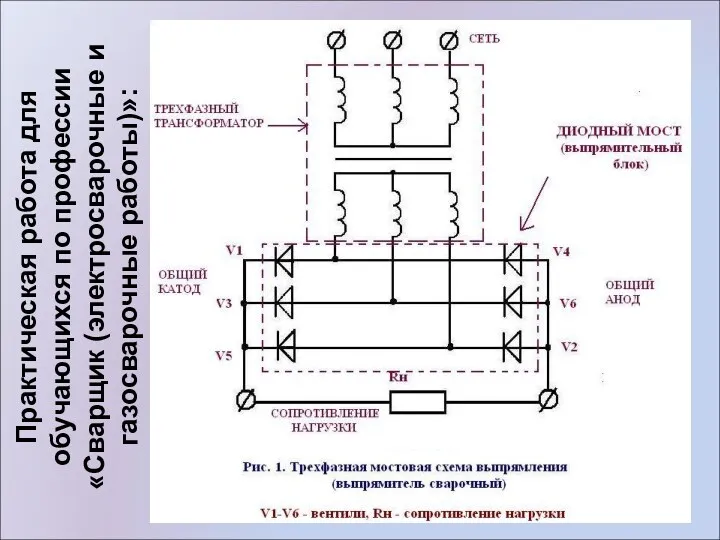


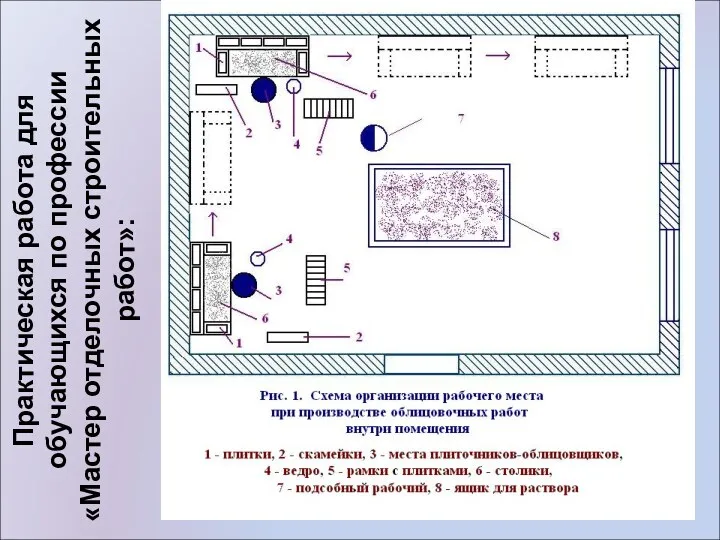

 Инфографика вместо слов
Инфографика вместо слов Паскаль АВС. Часть 3. Арифметические операции.
Паскаль АВС. Часть 3. Арифметические операции. Методи захисту інформації в телекомунікаційних системах
Методи захисту інформації в телекомунікаційних системах Табличное представление информации
Табличное представление информации Использование облачных технологий в образовании
Использование облачных технологий в образовании ACT - AURIX™ Configuration Tool ATV MC July 2015
ACT - AURIX™ Configuration Tool ATV MC July 2015 Мастер-класс Школа юного журналиста
Мастер-класс Школа юного журналиста Компьютерная обработка данных в электронных таблицах
Компьютерная обработка данных в электронных таблицах Технічне завдання. ДСТУ 19.201-78 Технічне завдання. Вимоги до змісту та оформленню
Технічне завдання. ДСТУ 19.201-78 Технічне завдання. Вимоги до змісту та оформленню Форматирование текста и размещение графики
Форматирование текста и размещение графики Комплектование библиотечного фонда
Комплектование библиотечного фонда Операционные системы. Часть 1. Определение
Операционные системы. Часть 1. Определение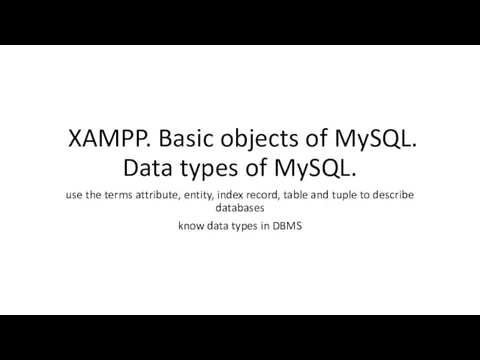 XAMPP. Basic objects of MySQL. Data types of MySQL
XAMPP. Basic objects of MySQL. Data types of MySQL Кодирование графической информации
Кодирование графической информации Общедоступные библиотеки Республики Республики Марий Эл
Общедоступные библиотеки Республики Республики Марий Эл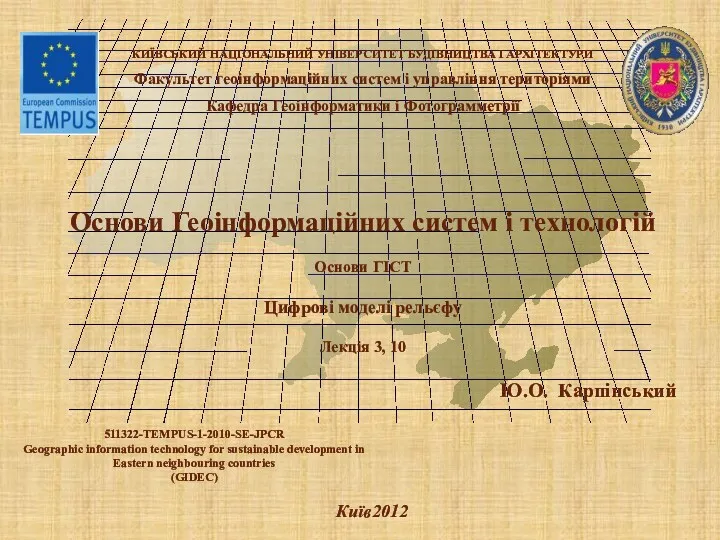 Цифрові моделі рельєфу
Цифрові моделі рельєфу Школьный алгоритми́ческий язык
Школьный алгоритми́ческий язык Microsoft Excel. Использование встроенных функций. Формулы, их копирование, расчеты
Microsoft Excel. Использование встроенных функций. Формулы, их копирование, расчеты Лекція №3. Потоковi манiпулятори
Лекція №3. Потоковi манiпулятори Мультимедиа. Аналоговой и цифровой звук
Мультимедиа. Аналоговой и цифровой звук Поняття каналу зв’язку
Поняття каналу зв’язку Алгоритм
Алгоритм Простые типы данных на языке программирования Turbo Pascal
Простые типы данных на языке программирования Turbo Pascal Основы телекоммуникаций
Основы телекоммуникаций Повышение эффективности работы баз данных. Обработка транзакций OLTP-OLAP системы мониторы транзакций
Повышение эффективности работы баз данных. Обработка транзакций OLTP-OLAP системы мониторы транзакций Информация. Понятие, виды и свойства информации. Системы счисления. (Тема 2)
Информация. Понятие, виды и свойства информации. Системы счисления. (Тема 2) Monthly review template
Monthly review template Технология Ethernet
Технология Ethernet